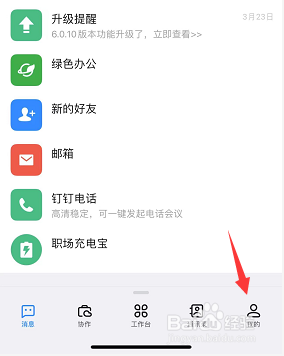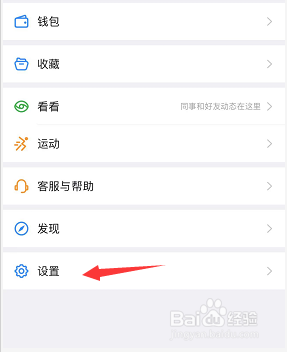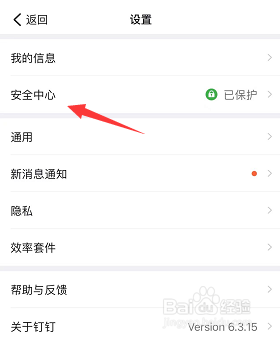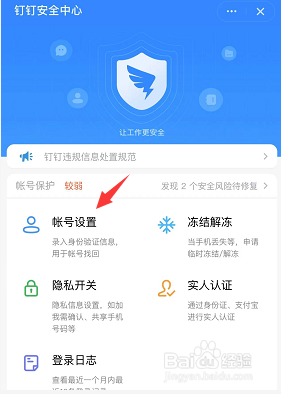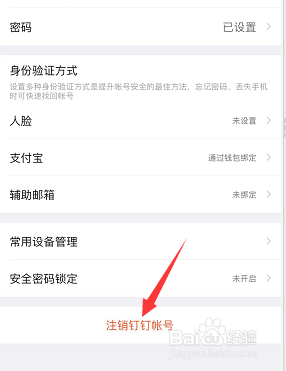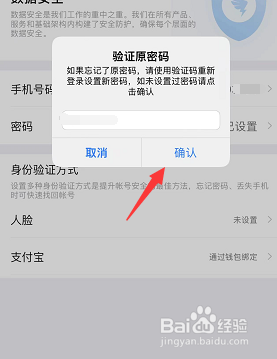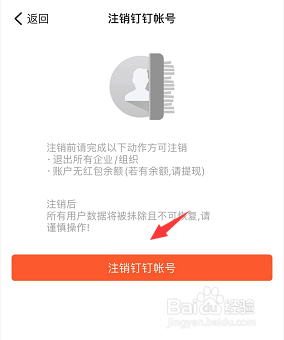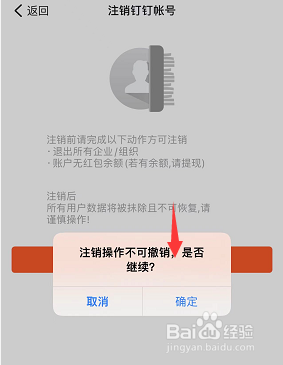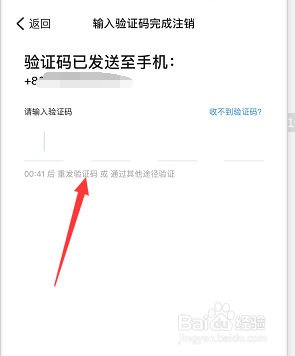钉钉账号怎么注销
1、进入钉钉点击我的,如下图所示
2、点击设置,如下图所示
3、点击安全中心,如下图所示
4、点击账号设置,如下图所示
5、点击 最下面的注销账户,如下图所示
6、输入你的登录密码验证,如下图所示
7、点击注销钉钉账户按钮,如下图所示
8、注销不可撤销提醒,点击确定,如下图所示
9、输入你绑定手机号收到的验证码即可注销成功,如下图所示
声明:本网站引用、摘录或转载内容仅供网站访问者交流或参考,不代表本站立场,如存在版权或非法内容,请联系站长删除,联系邮箱:site.kefu@qq.com。